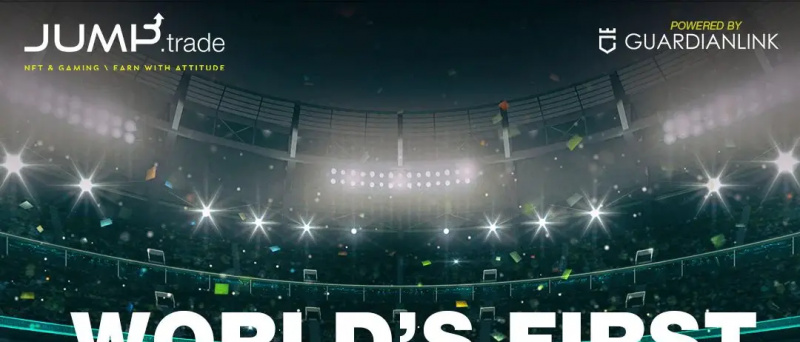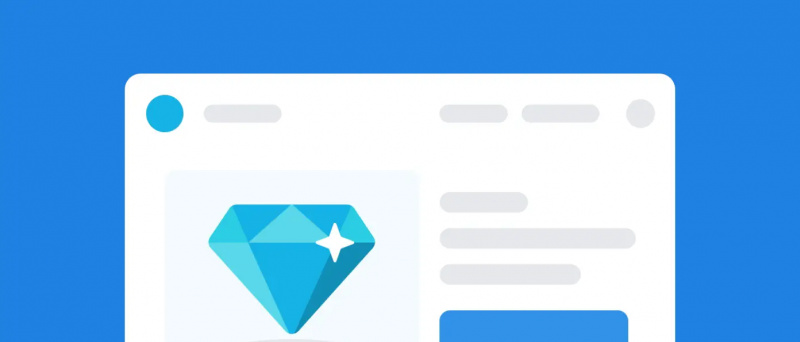Ai simțit că bateria MacBook-ului tău nu ține atât de mult ca înainte? Sau pur și simplu ești curios despre cât ține MacBook-ul tău pe baterie? De obicei, te-ai referi la ecran la timp, dar deoarece nu există nicio opțiune ca aceasta pe Mac, am decis să creăm o listă de moduri care să te ajute să verifici la timp ecranul bateriei pe Macbook-ul tău. Între timp, poți învăța setați alerte de baterie scăzută sau plină pe MacBook .

Google cum se elimină fotografia de profil
Cuprins
Majoritatea utilizatorilor de MacBook le este dificil să verifice ecran pe durata bateriei deoarece nu există o opțiune specifică pentru a verifica această statistică, deoarece aplicația Screen Time arată doar utilizarea aplicației. Asta nu înseamnă că nu aveți opțiuni, deoarece există întotdeauna soluții pentru a verifica cât de mult durează MacBook-ul cu o singură încărcare a bateriei. Să le aruncăm o privire, așa cum le-am enumerat mai jos.
Notă: Vă recomandăm să încărcați MacBook-ul la 100% înainte de a verifica ecranul la timp, pentru a obține date mai bune.
Analizați ecranul la timp cu istoricul utilizării
Opțiunea Istoricul utilizării din setările bateriei pe MacOS oferă informații valoroase despre nivelul actual al bateriei dispozitivului și ecranul la timp. Pe baza acestor două statistici, puteți măsura cât timp a durat Mac-ul dvs. de la ultima încărcare. Iată cum puteți accesa această setare.
1. Pe Mac, faceți clic pe Logo Apple .
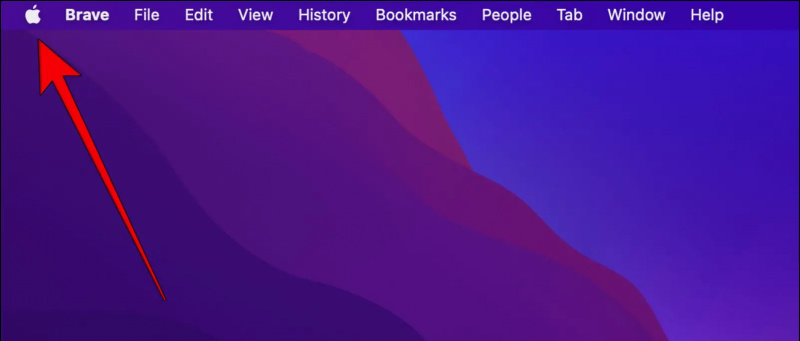
3. Sub Setări de sistem, accesați Baterie opțiune.
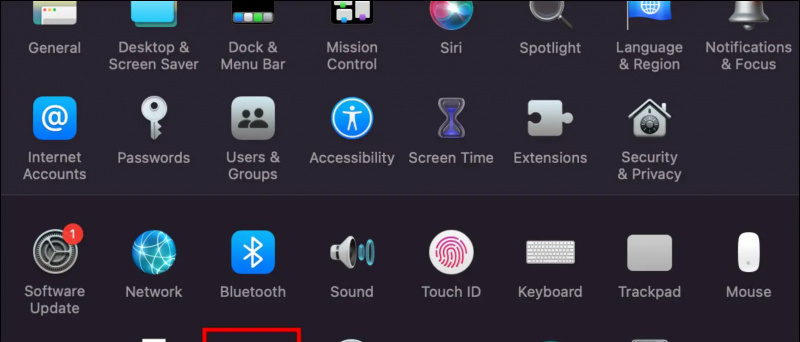
Aici, veți vedea două grafice cu bare pentru Nivelul bateriei și Ecran la utilizare .
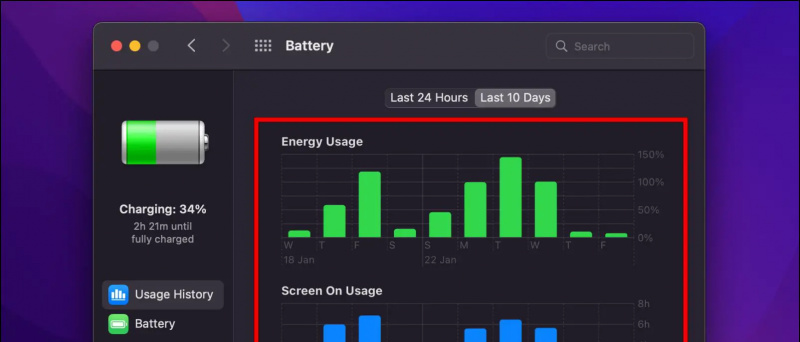
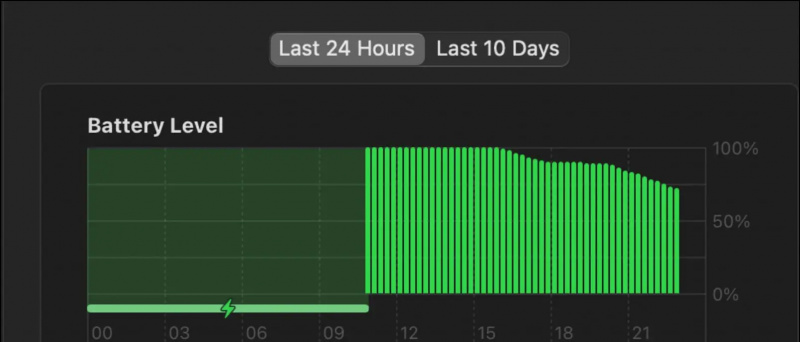 Aplicația Battery Health 2 din Mac App Store.
Aplicația Battery Health 2 din Mac App Store.
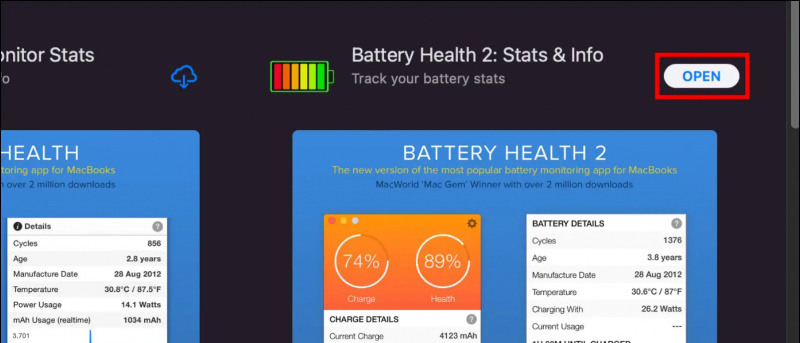
Sunetul de notificare Twitter nu se va schimba
2. Lansați aplicația și faceți clic pe Incepe . Acest lucru va adăuga un indicator de încărcare la bara de stare Mac.
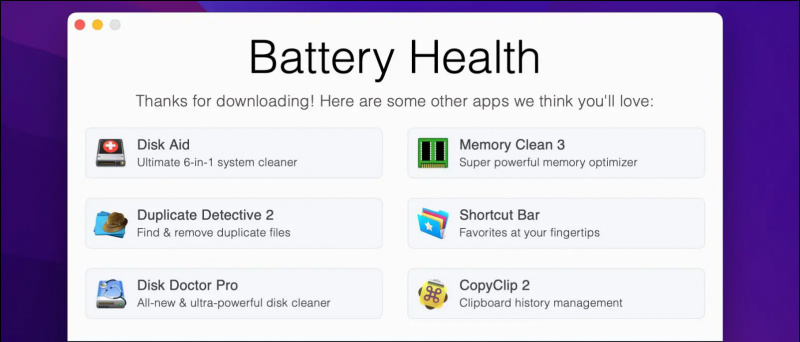
4. Căutați Timp pe baterie pentru a verifica ecranul la timp al MacBook-ului dvs. Împreună cu Time on Battery, puteți vedea și starea bateriei Mac-ului dvs., ciclul de încărcare și vechimea bateriei.
cum sa faci un film cu google poze
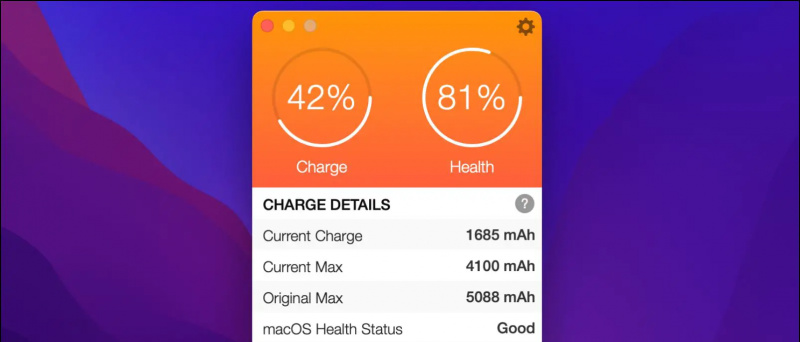 Aplicația Better Battery 2 din Mac App Store. Acesta va adăuga automat un indicator de baterie la bara de stare.
Aplicația Better Battery 2 din Mac App Store. Acesta va adăuga automat un indicator de baterie la bara de stare.
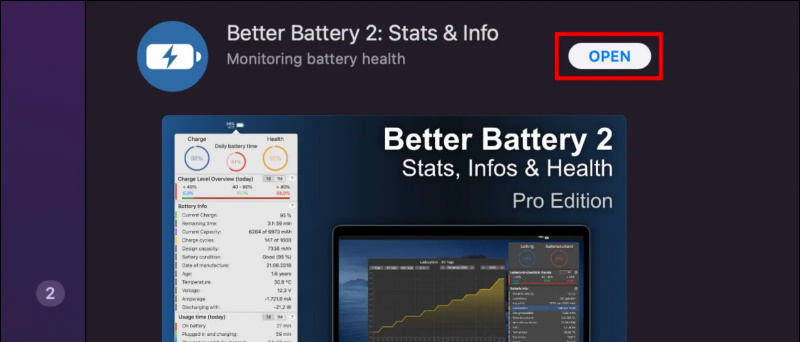
3. Sub Timp de utilizare , comutați la 1 d (o zi) opțiune.
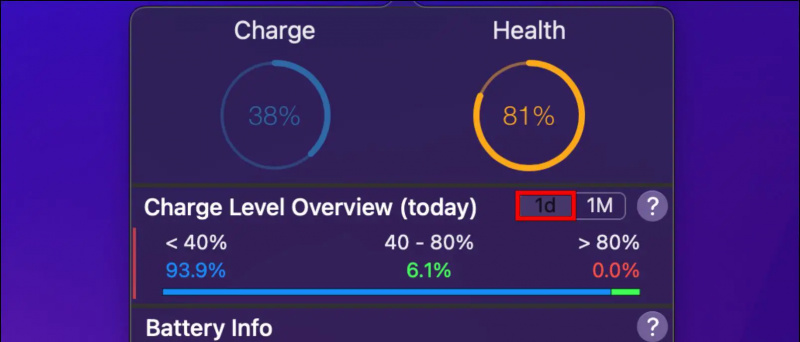
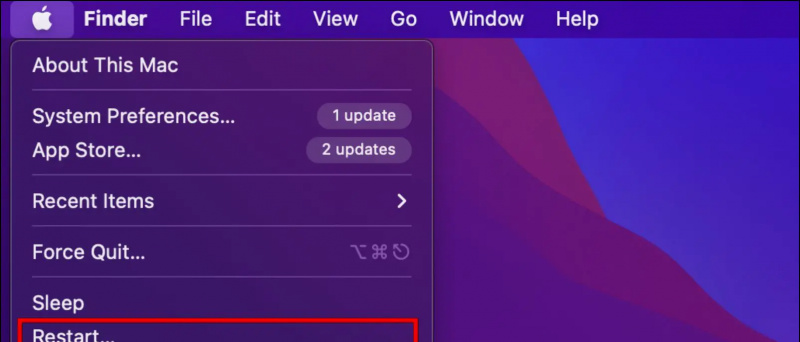
nu pot elimina dispozitivul din Google Home
4. Faceți clic pe Utilizarea aplicației fila din bara laterală.
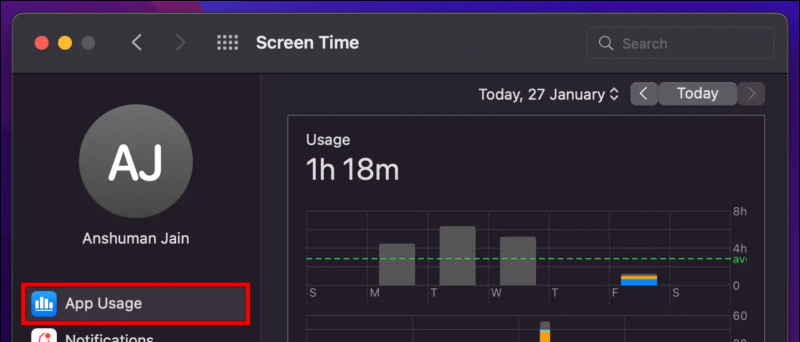
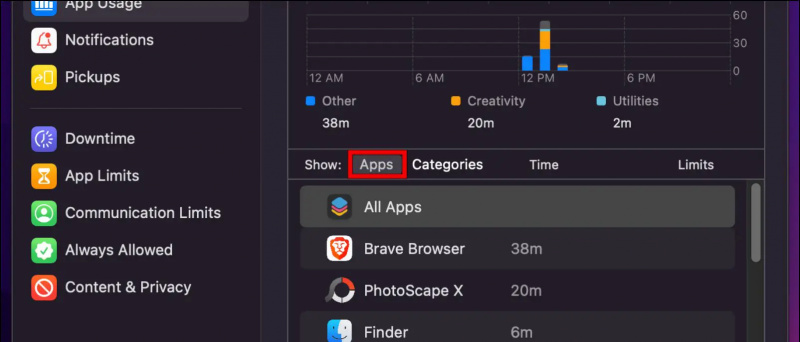
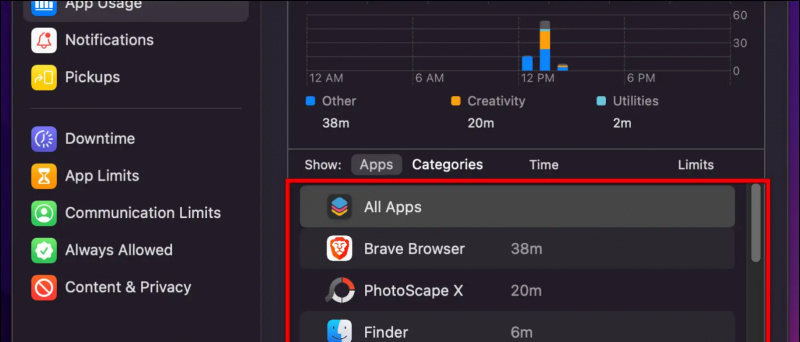
Te-ar putea interesa:
- 8 moduri de a vedea procentul bateriei pe iPhone (toate modelele)
- 3 moduri de a verifica starea bateriei telefonului dvs
- 3 moduri de a vedea gratis istoricul de copiere a inserării din clipboard pe Mac
- 4 moduri de a verifica starea Applecare, garanția și multe altele
Ne puteți urmări și pentru știri instantanee despre tehnologie la Stiri google sau pentru sfaturi și trucuri, recenzii despre smartphone-uri și gadgeturi, alăturați-vă beepry.it